パソコンとスマートフォンをマルチポイント接続する
マルチポイントとは、ネックバンドスピーカーに2台のBLUETOOTH機器を接続して、1台を音楽再生用(A2DP接続)、もう1台を通話用(HFP/HSP接続)として使い分ける機能です。
それぞれをネックバンドスピーカーにマルチポイント接続してください。接続する機器はBLUETOOTH機能に対応している必要があります。
Windowsの場合
-
ネックバンドスピーカーと、パソコン/スマートフォンとを、それぞれペアリング(機器登録)しておく。
-
パソコンの[コントロールパネル]-[デバイスとプリンター]を選択する。
-
[デバイス]の[SRS-NB10]を右クリックし、表示されたメニューから[プロパティ]を選択する。*
* この操作は、パソコンとネックバンドスピーカーがBLUETOOTH接続されていない状態で行います。
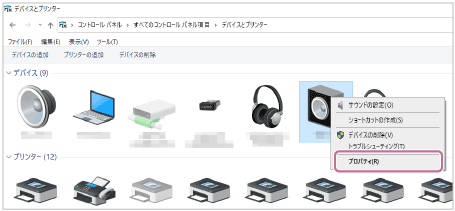
-
[サービス]の[オーディオ シンク](A2DP)または[ハンズフリー テレフォニー](HFP)のいずれかのチェックを外し、[適用]-[OK]を選択する。
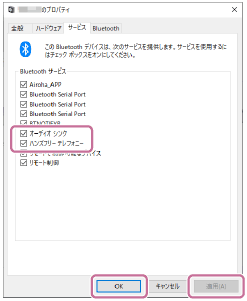
-
ネックバンドスピーカーとスマートフォンを接続する。
スマートフォンを操作して、ネックバンドスピーカーとBLUETOOTH接続してください。
-
ネックバンドスピーカーとパソコンを接続する。
パソコンを操作して、ネックバンドスピーカーとBLUETOOTH接続してください。
パソコンとの接続が完了すると、スマートフォンは手順4でチェックを外した機能で接続されます。
Macの場合
ご注意
-
MacとiPhoneとをマルチポイント接続することはできません。
-
Macおよびスマートフォンとマルチポイント接続されていると、ビデオ通話アプリが正しく機能しない場合があります。その場合は、ネックバンドスピーカーとスマートフォンのBLUETOOTH接続を切断してください。
-
ネックバンドスピーカーと、パソコン/Android搭載スマートフォンとを、それぞれペアリング(機器登録)しておく。
-
ネックバンドスピーカーとスマートフォンを接続する。
スマートフォンを操作して、ネックバンドスピーカーとBLUETOOTH接続してください。
-
接続しているスマートフォンを操作して、[通話の音声](HFP)または[メディアの音声](A2DP)のいずれかのチェックを外す。
操作例:メディアの音声(A2DP)のみの接続にする場合
[設定] -[機器接続] -[Bluetooth] -[SRS-NB10]の横の設定マークをタッチする。
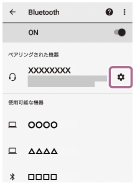
[ペアリングされた機器]画面で[通話の音声]のチェックを外す。

-
ネックバンドスピーカーとMacを接続する。
Macを操作して、ネックバンドスピーカーとBLUETOOTH接続してください。
-
ネックバンドスピーカーとスマートフォンを接続する。
スマートフォンは手順3でチェックを入れた機能で接続され、Macは手順3でチェックを外した機能で接続されます。